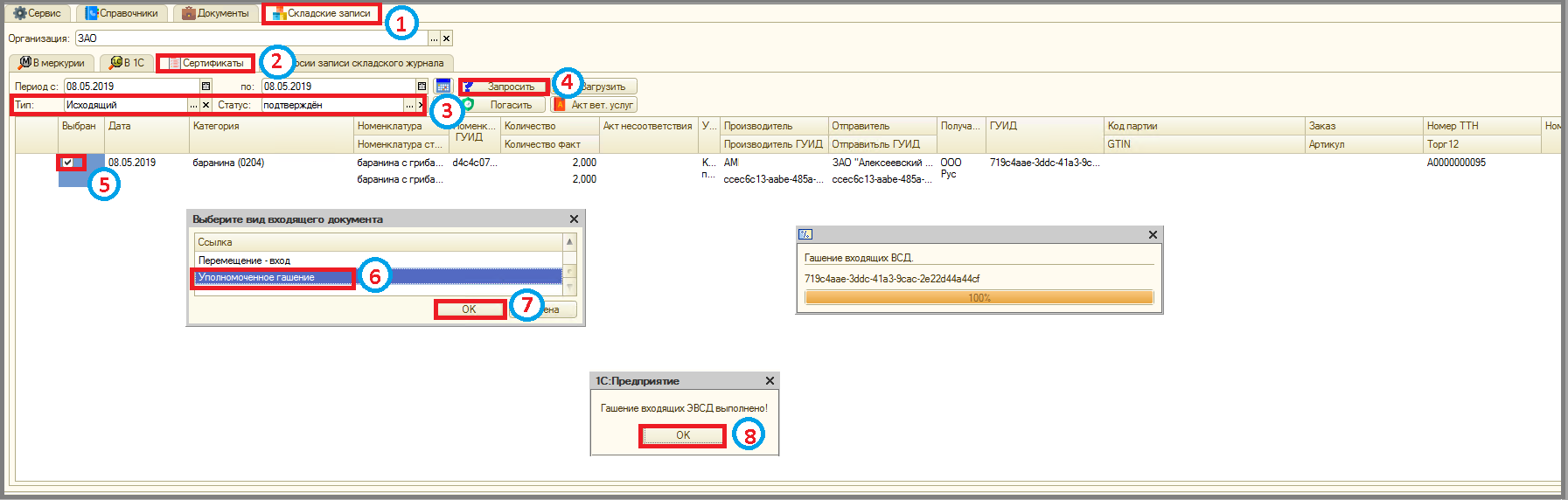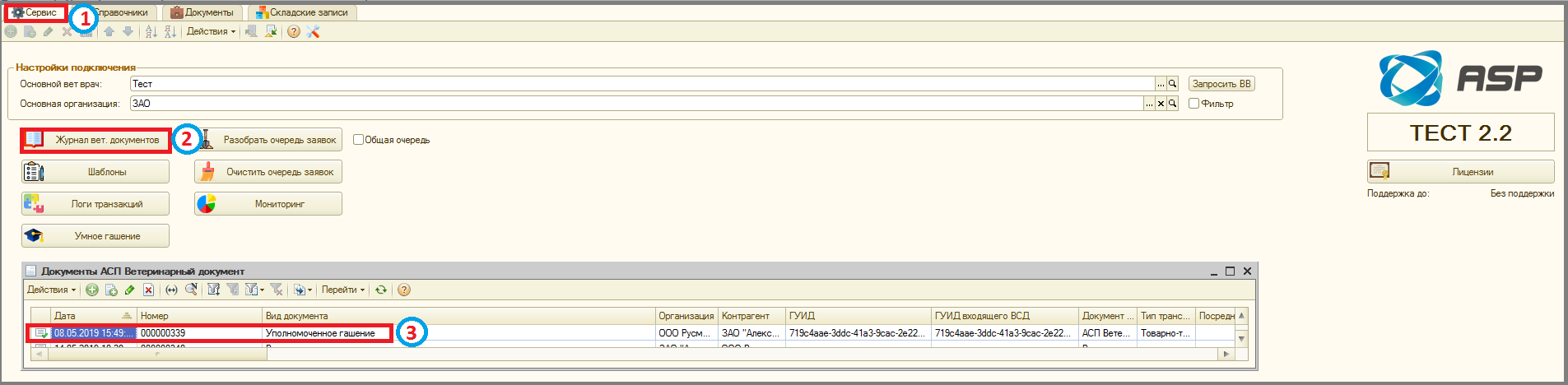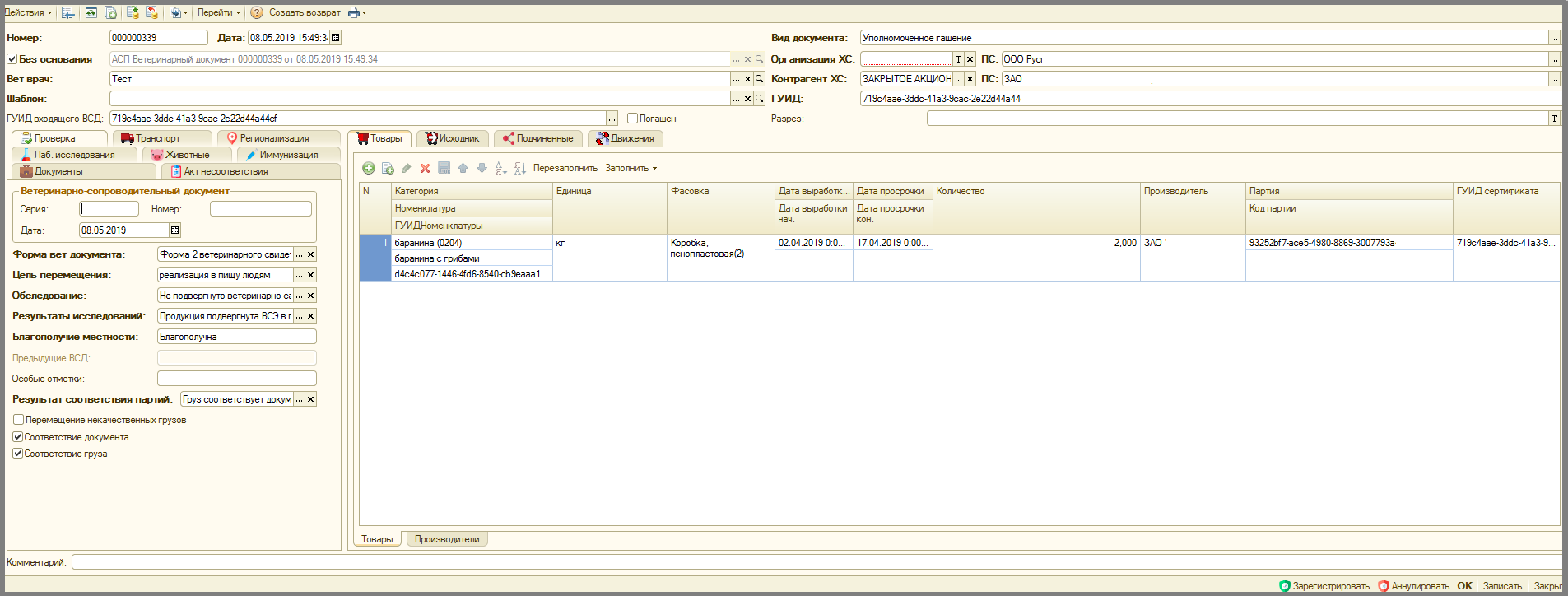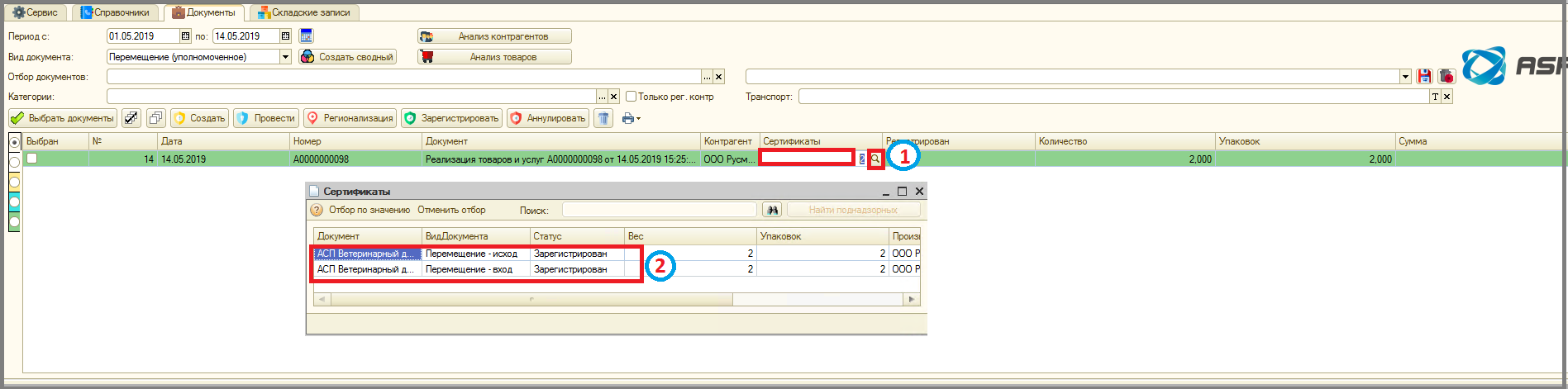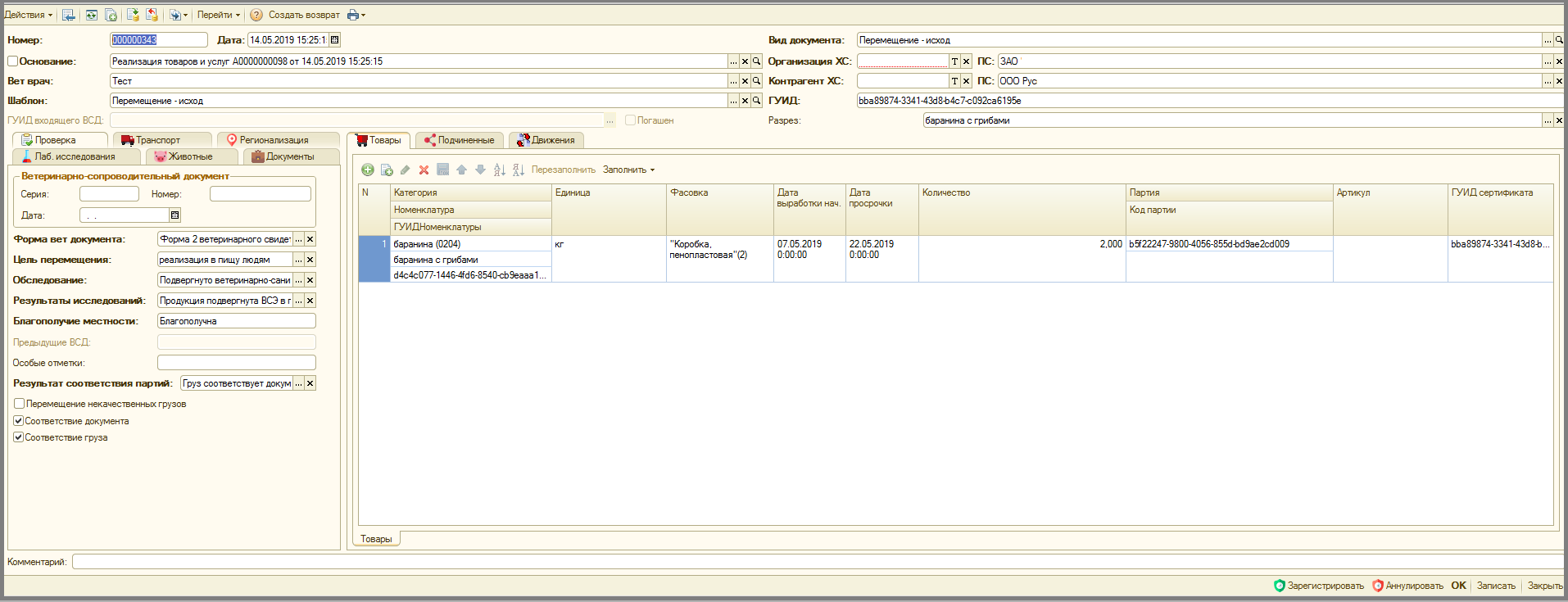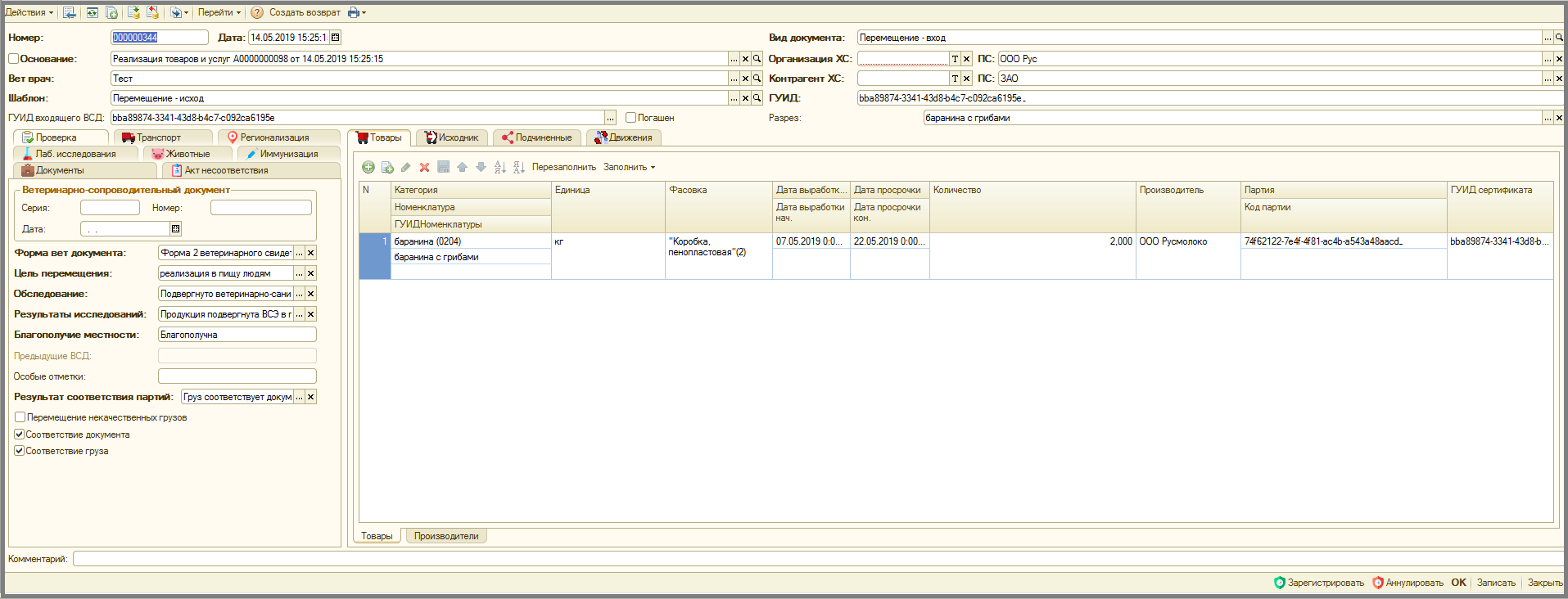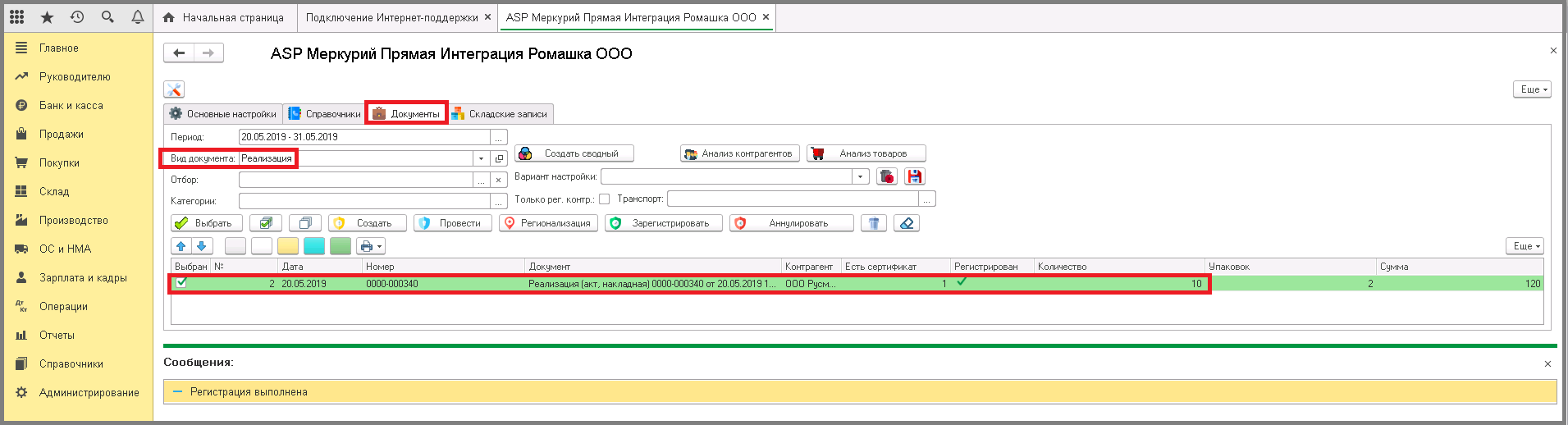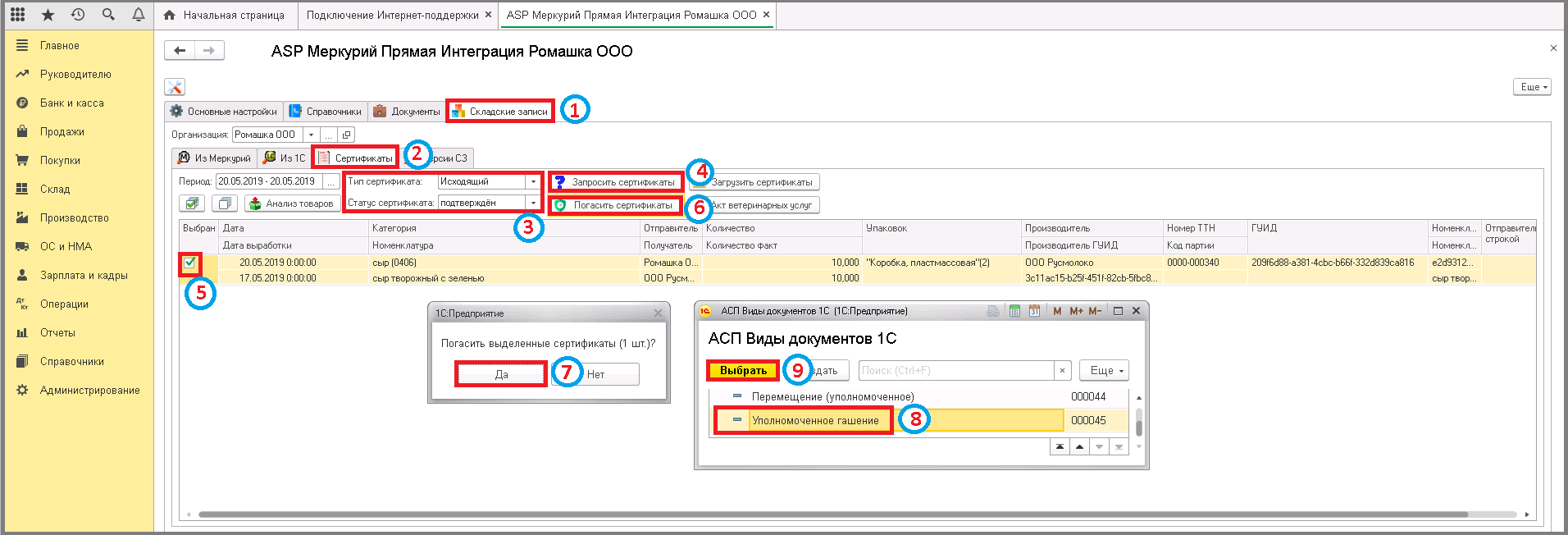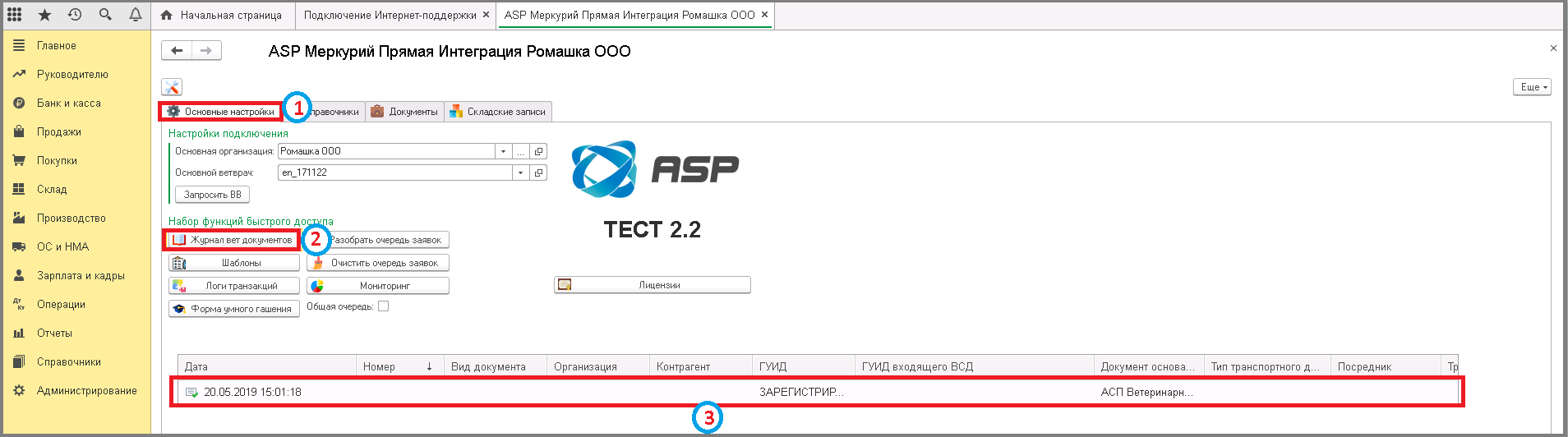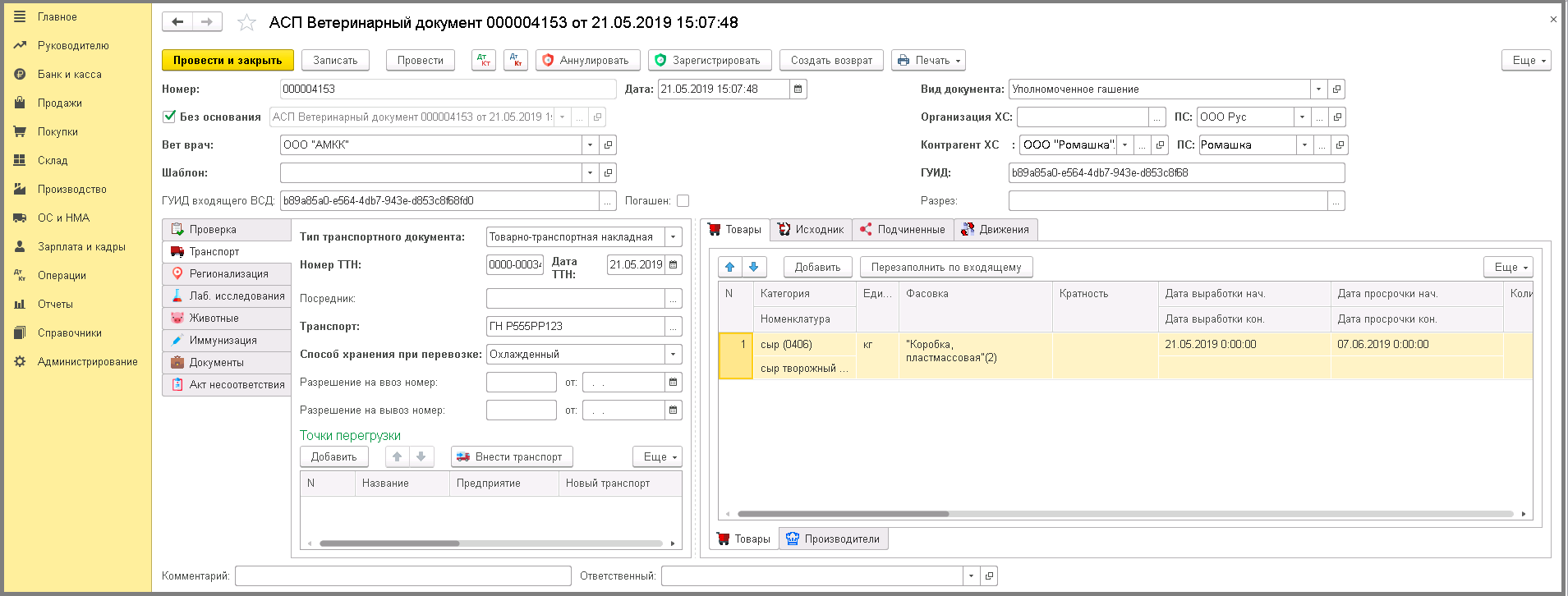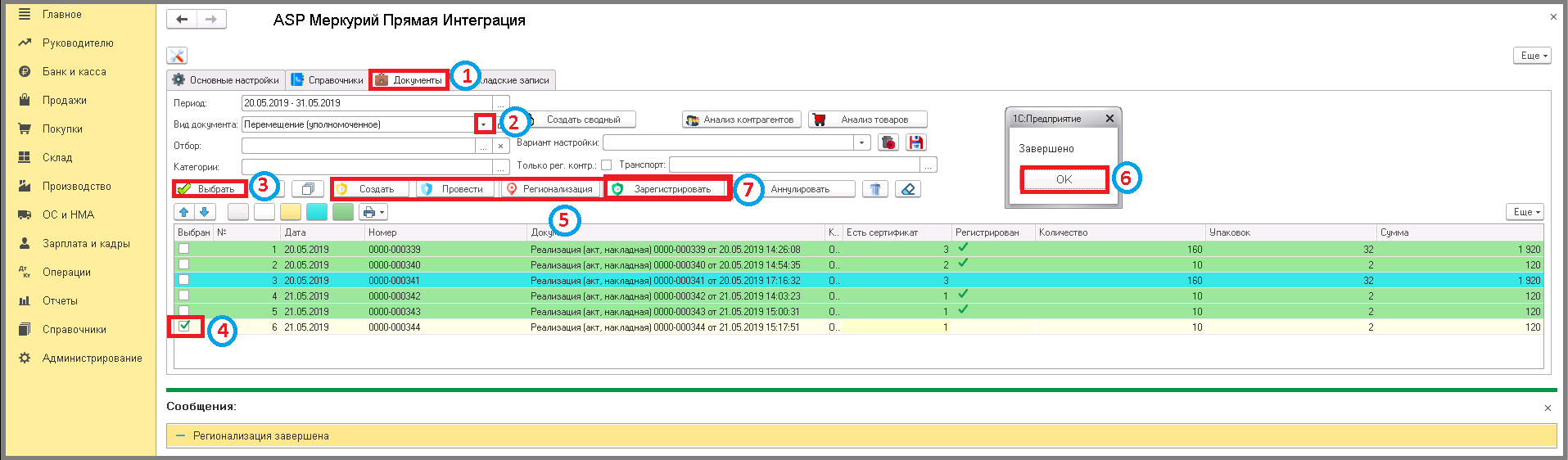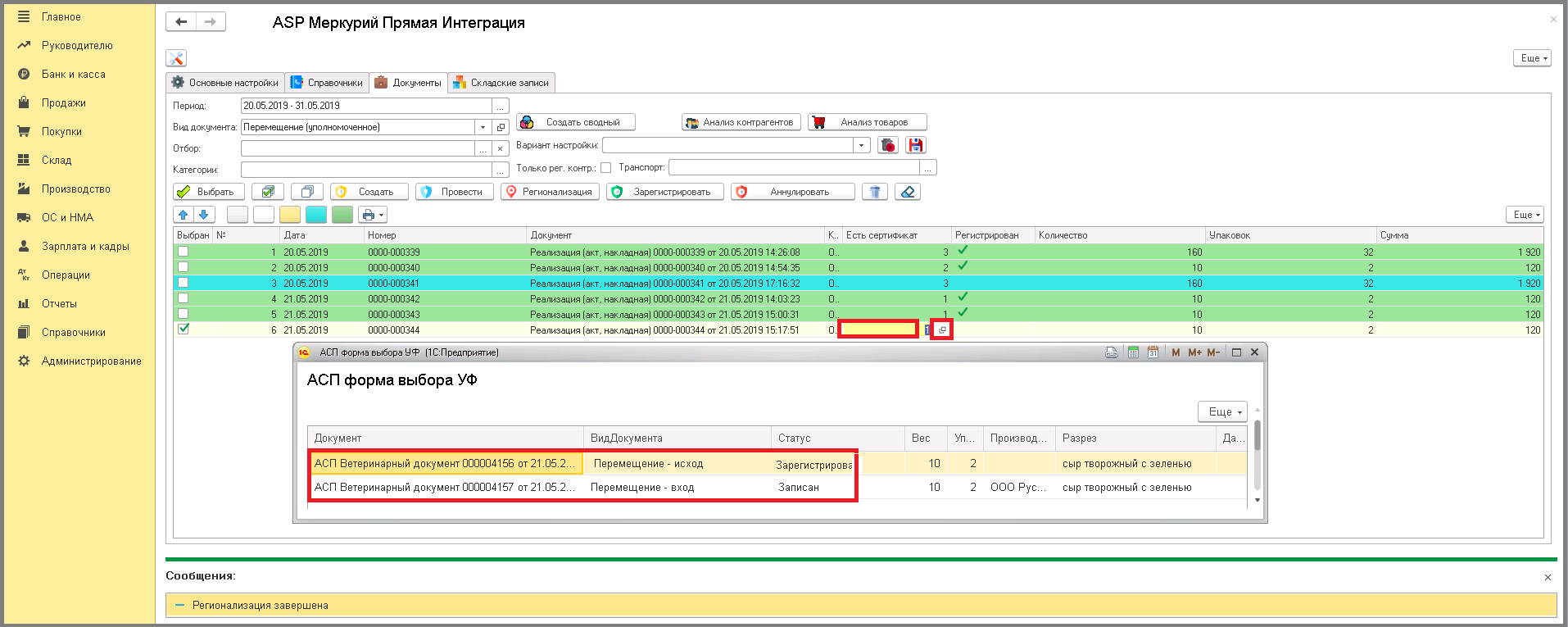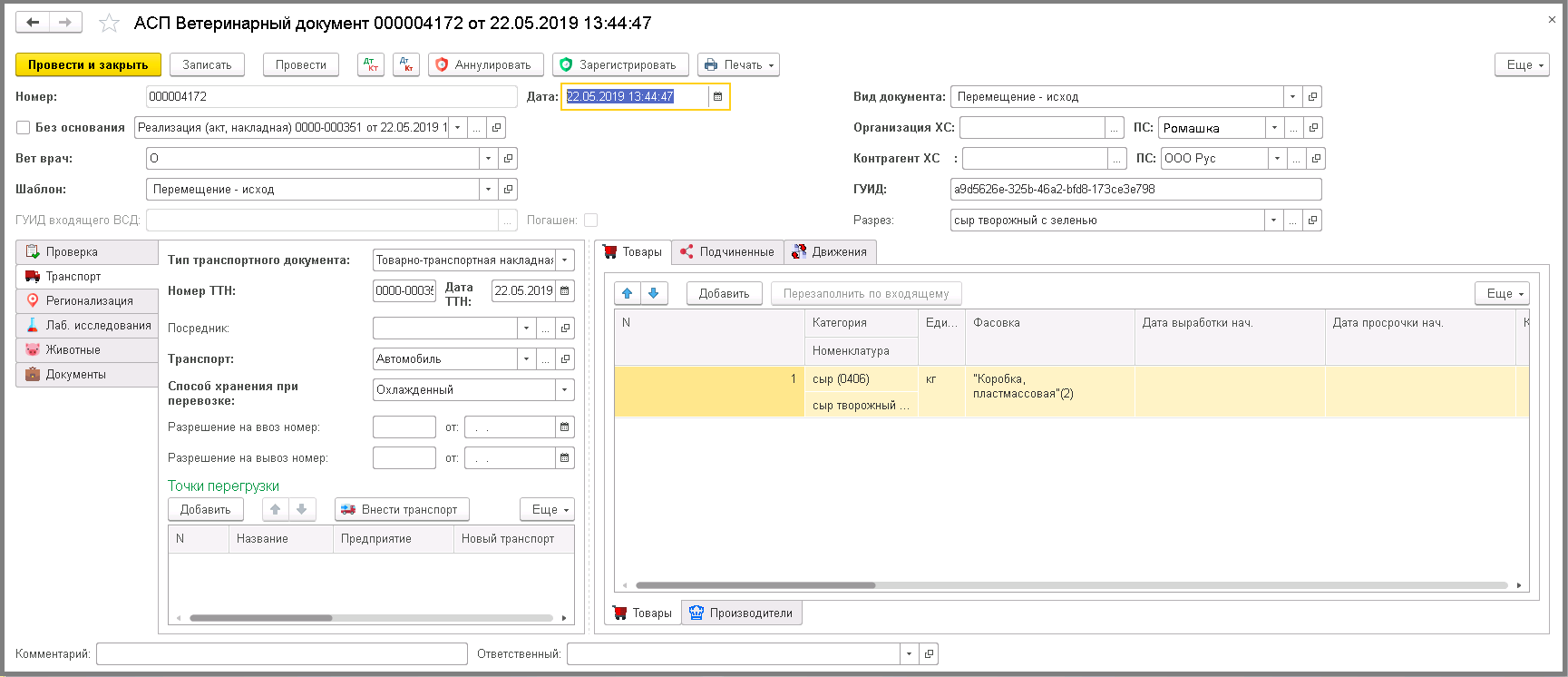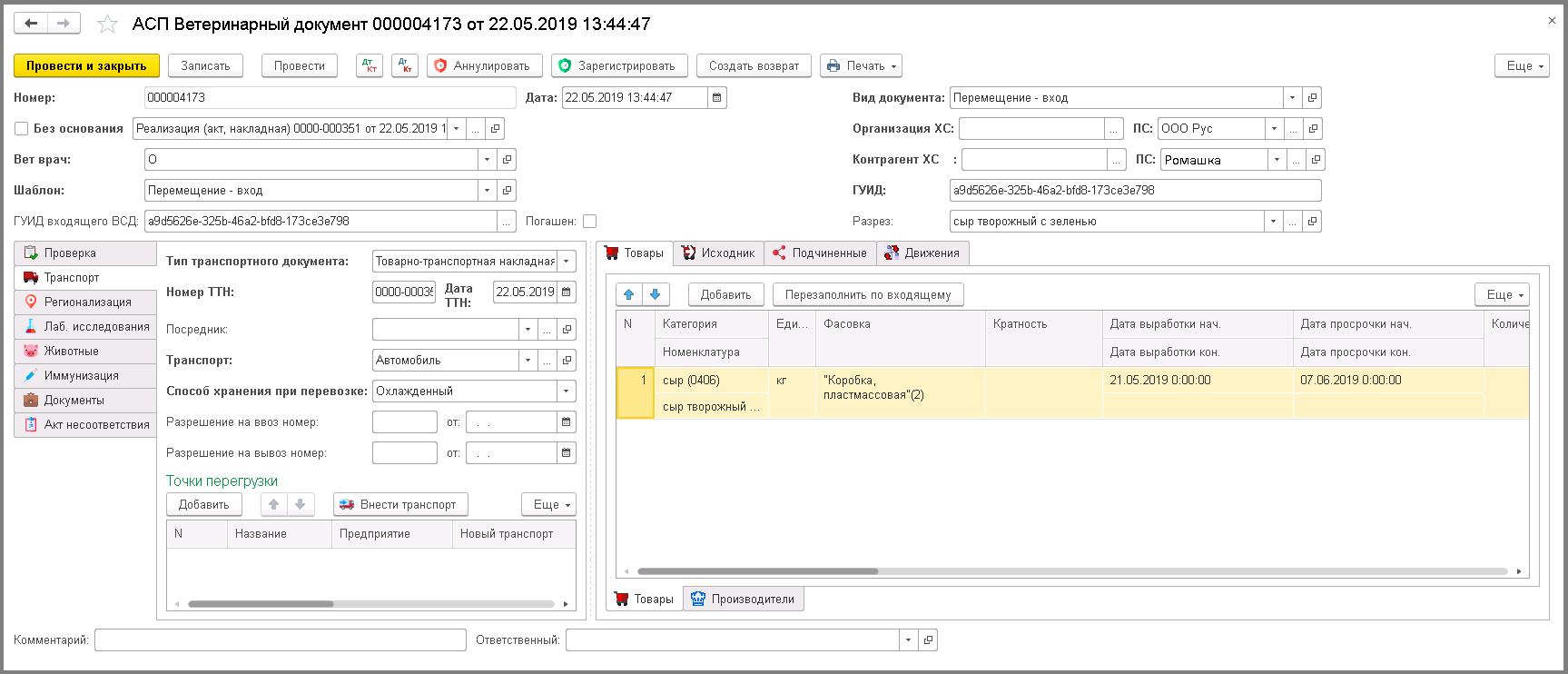21 уполномоченное гашение: различия между версиями
Shihov (обсуждение | вклад) Нет описания правки |
Shihov (обсуждение | вклад) Нет описания правки |
||
| (не показана 1 промежуточная версия этого же участника) | |||
| Строка 1: | Строка 1: | ||
====== Гашение входящих ВСД ====== | |||
''' Гашение входящих ВСД''' - функция, позволяющая хозяйствующему субъекту-отправителю продукции гасить эВСД, от лица контрагента(вместо него). | |||
====== Обычные формы ====== | |||
Зарегистрировать исходящий сертификат ([[4_асп.меркурий:2_функционал_интеграции:5_работа_с_сертификатами:3_гашение_сертификата_реализации_в_прямой|Реализация]]) | Зарегистрировать исходящий сертификат ([[4_асп.меркурий:2_функционал_интеграции:5_работа_с_сертификатами:3_гашение_сертификата_реализации_в_прямой|Реализация]]) | ||
| Строка 11: | Строка 11: | ||
[[File:1_п_уполномоченное_гашение_оф.png]] | [[File:1_п_уполномоченное_гашение_оф.png]] | ||
# Перейти на вкладку '''"Складские записи"'''. | |||
'"Складские записи" | # Перейти в раздел '''"Сертификаты"'''. | ||
# В поле '''"Тип"''' выбрать из выпадающего списка "Исходящий", а в поле '''"Статус"''' - "подтвержден". | |||
# Нажать кнопку '''"Запросить"''' => В табличной части отобразятся исходящие сертификаты. | |||
'"Сертификаты" | # Выделить необходимые сертификаты галочкой. | ||
# Нажать кнопку '''"Погасить"''' => Появится окно с выбором вида входящего сертификата. | |||
# Выбрать пункт "Уполномоченное гашение", кликнув по нему. | |||
'"Тип" | # Нажать кнопку '''"ОК"''' => Появится сообщение/ "Гашение ЭВСД выполнено". | ||
# Кликнуть кнопку '''"ОК"'''. | |||
'"Статус" | |||
'"Запросить" | |||
'"Погасить" | |||
'"ОК" | |||
'"ОК" | |||
[[File:2_п_уполномоченное_гашение_оф.png]] | [[File:2_п_уполномоченное_гашение_оф.png]] | ||
# Для просмотра результата гашения перейти на вкладку '''"Сервис"'''. | |||
'"Сервис" | # Нажать кнопку '''"Журнал вет. документов"'''. | ||
# Дважды кликнуть на сертификат. | |||
'"Журнал вет. документов" | |||
[[File:3_п_уполномоченное_гашение_оф.png]] | [[File:3_п_уполномоченное_гашение_оф.png]] | ||
| Строка 53: | Строка 33: | ||
[[File:4_п_уполномоченное_гашение_оф.png]] | [[File:4_п_уполномоченное_гашение_оф.png]] | ||
====== Перемещение с уполномоченным гашением ====== | |||
При групповых операциях(Перемещение) для работы с уполномоченным гашением необходимо создать следующие [[4_асп.меркурий:1_интеграция:2_предварительные_настройки:1_заполнение_справочника_виды_документов|виды документов]]: | При групповых операциях(Перемещение) для работы с уполномоченным гашением необходимо создать следующие [[4_асп.меркурий:1_интеграция:2_предварительные_настройки:1_заполнение_справочника_виды_документов|виды документов]]: | ||
| Строка 60: | Строка 40: | ||
* "Перемещение - вход", вид документа - РеализацияТоваровУслуг, с типом - входящий и установленным параметром - Уполномоченное гашение. | * "Перемещение - вход", вид документа - РеализацияТоваровУслуг, с типом - входящий и установленным параметром - Уполномоченное гашение. | ||
# Перейти на вкладку '''"Документы"'''. | |||
'"Документы" | # В поле '''"Вид документа"''' нажать на кнопку "Выбрать из списка" и выбрать "Перемещение (уполномоченное)". | ||
# Нажать на кнопку '''"Выбрать документы"'''. | |||
# Выделить галочкой нужный документ. | |||
'"Вид документа" | # Нажать кнопку '''"Создать"''' => В столбце "Сертификаты" отобразится наличие сертификата. | ||
# Кликнуть на кнопки '''"Провести"''', '''"Регионализация"''' и '''"Зарегистрировать"''' => Появится сообщение: "Регистрация выполнена" и цвет документа изменится на зеленый. | |||
# Кликнуть кнопку '''"ОК"'''. | |||
'"Выбрать документы" | |||
'"Создать" | |||
'"Провести" | |||
'"Регионализация" | |||
'"Зарегистрировать" | |||
'"ОК" | |||
[[File:1_п_перемещение_уполномоченное_оф.png]] | [[File:1_п_перемещение_уполномоченное_оф.png]] | ||
# Дважды кликнуть по столбцу '''"Сертификаты"''' и нажать кнопку '''"Открыть"''' => Откроется окно с созданными сертификатами (исходящим и входящим). | |||
'"Сертификаты" | # Нажать на интересующий сертификат дважды. | ||
'"Открыть" | |||
[[File:2_п_перемещение_уполномоченное_оф.png]] | [[File:2_п_перемещение_уполномоченное_оф.png]] | ||
| Строка 103: | Строка 63: | ||
[[File:4_п_перемещение_уполномоченное_оф.png]] | [[File:4_п_перемещение_уполномоченное_оф.png]] | ||
====== Управляемые формы ====== | |||
Зарегистрировать исходящий сертификат ([[4_асп.меркурий:2_функционал_интеграции:5_работа_с_сертификатами:3_гашение_сертификата_реализации_в_прямой|Реализация]]) | Зарегистрировать исходящий сертификат ([[4_асп.меркурий:2_функционал_интеграции:5_работа_с_сертификатами:3_гашение_сертификата_реализации_в_прямой|Реализация]]) | ||
| Строка 109: | Строка 69: | ||
[[File:1_п_уполномоченное_гашение_уф.png]] | [[File:1_п_уполномоченное_гашение_уф.png]] | ||
# Перейти на вкладку '''"Складские записи"'''. | |||
'"Складские записи" | # Перейти в раздел '''"Сертификаты"'''. | ||
# В поле '''"Тип"''' выбрать из выпадающего списка "Исходящий", а в поле '''"Статус"''' - "подтвержден". | |||
# Нажать кнопку '''"Запросить"''' => В табличной части отобразятся исходящие сертификаты. | |||
'"Сертификаты" | # Выделить необходимые сертификаты галочкой. | ||
# Нажать кнопку '''"Погасить"''' => Появится окно с выбором вида входящего сертификата. | |||
# Выбрать пункт "Уполномоченное гашение", кликнув по нему. | |||
'"Тип" | # Нажать кнопку '''"Выбрать"''' => Сертификаты погасятся. Процесс гашения можно проследить с помощью прогрессбара в нижней части экрана. | ||
'"Статус" | |||
'"Запросить" | |||
'"Погасить" | |||
'"Выбрать" | |||
[[File:2_п_уполномоченное_гашение_уф.png]] | [[File:2_п_уполномоченное_гашение_уф.png]] | ||
# Для просмотра результата гашения перейти на вкладку '''"Основные настройки"'''. | |||
'"Основные настройки" | # Нажать кнопку '''"Журнал вет. документов"'''. | ||
# Дважды кликнуть на сертификат. | |||
'"Журнал вет. документов" | |||
[[File:3_п_уполномоченное_гашение_уф.png]] | [[File:3_п_уполномоченное_гашение_уф.png]] | ||
| Строка 148: | Строка 90: | ||
[[File:4_п_уполномоченное_гашение_уф.png]] | [[File:4_п_уполномоченное_гашение_уф.png]] | ||
====== Перемещение с уполномоченным гашением ====== | |||
При групповых операциях(Перемещение) для работы с уполномоченным гашением необходимо создать следующие [[4_асп.меркурий:1_интеграция:2_предварительные_настройки:1_заполнение_справочника_виды_документов|виды документов]]: | При групповых операциях(Перемещение) для работы с уполномоченным гашением необходимо создать следующие [[4_асп.меркурий:1_интеграция:2_предварительные_настройки:1_заполнение_справочника_виды_документов|виды документов]]: | ||
| Строка 155: | Строка 97: | ||
* "Перемещение - вход", вид документа - РеализацияТоваровУслуг, с типом - входящий и установленным параметром - Уполномоченное гашение. | * "Перемещение - вход", вид документа - РеализацияТоваровУслуг, с типом - входящий и установленным параметром - Уполномоченное гашение. | ||
# Перейти на вкладку '''"Документы"'''. | |||
'"Документы" | # В поле '''"Вид документа"''' нажать на кнопку "Выбрать из списка" и выбрать "Перемещение (уполномоченное)". | ||
# Нажать на кнопку '''"Выбрать"'''. | |||
# Выделить галочкой нужный документ. | |||
'"Вид документа" | # Нажать кнопки '''"Создать"''', '''"Провести"''', '''"Регионализация"'''. | ||
# Кликнуть кнопку '''"ОК"''' | |||
# Нажать кнопку '''"Зарегистрировать"''' => В низу экрана появится сообщение: "Регистрация выполнена" и цвет документа изменится на зеленый. | |||
'"Выбрать" | |||
'"Создать" | |||
'"Провести" | |||
'"Регионализация" | |||
'"ОК" | |||
'"Зарегистрировать" | |||
[[File:1_п_перемещение_уполномоченное_уф.png]] | [[File:1_п_перемещение_уполномоченное_уф.png]] | ||
# Дважды кликнуть по столбцу '''"Есть сертификат"''' и нажать кнопку '''"Открыть"''' => Откроется окно с созданными сертификатами (исходящим и входящим). | |||
'"Есть сертификат" | # Нажать на интересующий сертификат дважды. | ||
'"Открыть" | |||
[[File:2_п_перемещение_уполномоченное_уф.png]] | [[File:2_п_перемещение_уполномоченное_уф.png]] | ||
Текущая версия от 10:30, 28 марта 2025
Гашение входящих ВСД
Гашение входящих ВСД - функция, позволяющая хозяйствующему субъекту-отправителю продукции гасить эВСД, от лица контрагента(вместо него).
Обычные формы
Зарегистрировать исходящий сертификат (Реализация)
- Перейти на вкладку "Складские записи".
- Перейти в раздел "Сертификаты".
- В поле "Тип" выбрать из выпадающего списка "Исходящий", а в поле "Статус" - "подтвержден".
- Нажать кнопку "Запросить" => В табличной части отобразятся исходящие сертификаты.
- Выделить необходимые сертификаты галочкой.
- Нажать кнопку "Погасить" => Появится окно с выбором вида входящего сертификата.
- Выбрать пункт "Уполномоченное гашение", кликнув по нему.
- Нажать кнопку "ОК" => Появится сообщение/ "Гашение ЭВСД выполнено".
- Кликнуть кнопку "ОК".
- Для просмотра результата гашения перейти на вкладку "Сервис".
- Нажать кнопку "Журнал вет. документов".
- Дважды кликнуть на сертификат.
Гашение было осуществлено от лица контрагента.
Перемещение с уполномоченным гашением
При групповых операциях(Перемещение) для работы с уполномоченным гашением необходимо создать следующие виды документов:
- "Перемещение (уполномоченное)", вид документа - РеализацияТоваровУслуг, с типом - исходящий и установить два этапа: Перемещение - исход и Перемещение - вход;
- "Перемещение - исход", вид документа - РеализацияТоваровУслуг, с типом - исходящий;
- "Перемещение - вход", вид документа - РеализацияТоваровУслуг, с типом - входящий и установленным параметром - Уполномоченное гашение.
- Перейти на вкладку "Документы".
- В поле "Вид документа" нажать на кнопку "Выбрать из списка" и выбрать "Перемещение (уполномоченное)".
- Нажать на кнопку "Выбрать документы".
- Выделить галочкой нужный документ.
- Нажать кнопку "Создать" => В столбце "Сертификаты" отобразится наличие сертификата.
- Кликнуть на кнопки "Провести", "Регионализация" и "Зарегистрировать" => Появится сообщение: "Регистрация выполнена" и цвет документа изменится на зеленый.
- Кликнуть кнопку "ОК".
- Дважды кликнуть по столбцу "Сертификаты" и нажать кнопку "Открыть" => Откроется окно с созданными сертификатами (исходящим и входящим).
- Нажать на интересующий сертификат дважды.
Исходящий сертификат.
Входящий сертификат, где гашение осуществлено от лица контрагента.
Управляемые формы
Зарегистрировать исходящий сертификат (Реализация)
- Перейти на вкладку "Складские записи".
- Перейти в раздел "Сертификаты".
- В поле "Тип" выбрать из выпадающего списка "Исходящий", а в поле "Статус" - "подтвержден".
- Нажать кнопку "Запросить" => В табличной части отобразятся исходящие сертификаты.
- Выделить необходимые сертификаты галочкой.
- Нажать кнопку "Погасить" => Появится окно с выбором вида входящего сертификата.
- Выбрать пункт "Уполномоченное гашение", кликнув по нему.
- Нажать кнопку "Выбрать" => Сертификаты погасятся. Процесс гашения можно проследить с помощью прогрессбара в нижней части экрана.
- Для просмотра результата гашения перейти на вкладку "Основные настройки".
- Нажать кнопку "Журнал вет. документов".
- Дважды кликнуть на сертификат.
Гашение было осуществлено от лица контрагента.
Перемещение с уполномоченным гашением
При групповых операциях(Перемещение) для работы с уполномоченным гашением необходимо создать следующие виды документов:
- "Перемещение (уполномоченное)", вид документа - РеализацияТоваровУслуг, с типом - исходящий и установить два этапа: Перемещение - исход и Перемещение - вход;
- "Перемещение - исход", вид документа - РеализацияТоваровУслуг, с типом - исходящий;
- "Перемещение - вход", вид документа - РеализацияТоваровУслуг, с типом - входящий и установленным параметром - Уполномоченное гашение.
- Перейти на вкладку "Документы".
- В поле "Вид документа" нажать на кнопку "Выбрать из списка" и выбрать "Перемещение (уполномоченное)".
- Нажать на кнопку "Выбрать".
- Выделить галочкой нужный документ.
- Нажать кнопки "Создать", "Провести", "Регионализация".
- Кликнуть кнопку "ОК"
- Нажать кнопку "Зарегистрировать" => В низу экрана появится сообщение: "Регистрация выполнена" и цвет документа изменится на зеленый.
- Дважды кликнуть по столбцу "Есть сертификат" и нажать кнопку "Открыть" => Откроется окно с созданными сертификатами (исходящим и входящим).
- Нажать на интересующий сертификат дважды.
Исходящий сертификат.
Входящий сертификат, где гашение осуществлено от лица контрагента.